
在windows操作系统中有自带各种各样的功能,不同的用户对系统的功能需求也不一样,放大镜也是系统自带的功能,通过该工具能够帮助我们看清字体较小模糊的内容和图片,在前面教程中也介绍过两种开启Win7旗舰版系统放大镜功能方法,该功能对视力不好的老年人来说很是实用,但有部分用户反馈,电脑在开机的后总是自动打开放大镜工具,那么该如何取消开机放大镜启动项呢?
1、首先打开win7系统“开始”菜单,并在列表中选择“控制面板”选项;
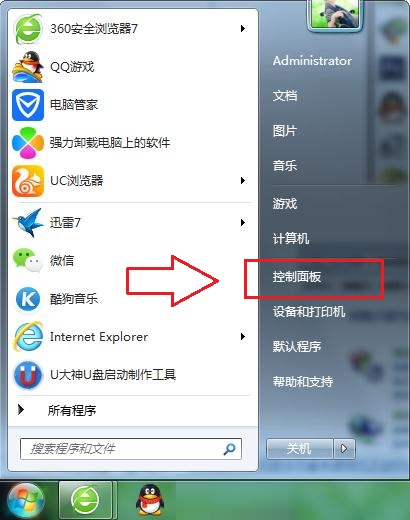
2、打开控制面板设置窗口后,切换查看方式为“小图标”模式,然后在列表中找到并打开“轻松访问中心”选项(如下图所示);
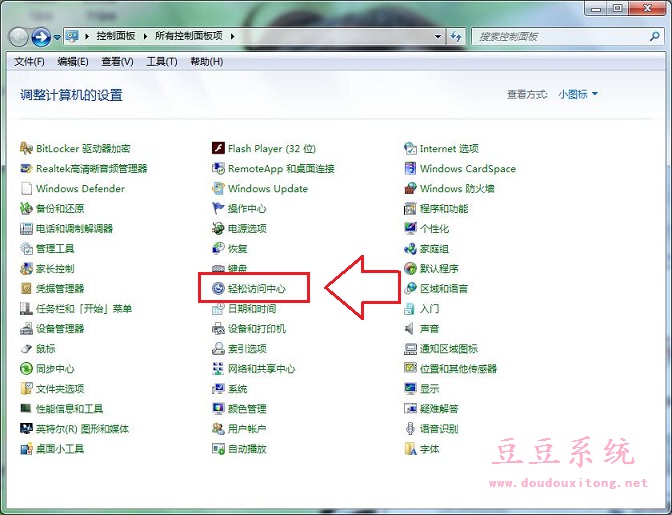
3、打开轻松访问中心后,然后在列表中选择“使计算机更易于查看”选项;
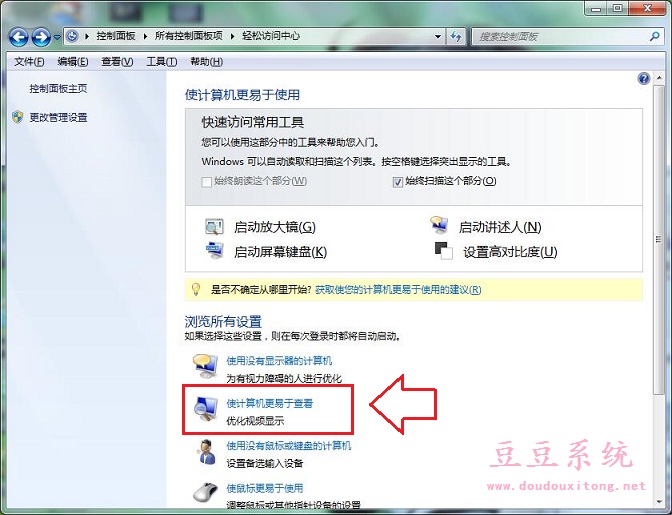
4、然后取消勾选“启用放大镜”选项,最后点击“确定”保存设置即可(如下图所示)。
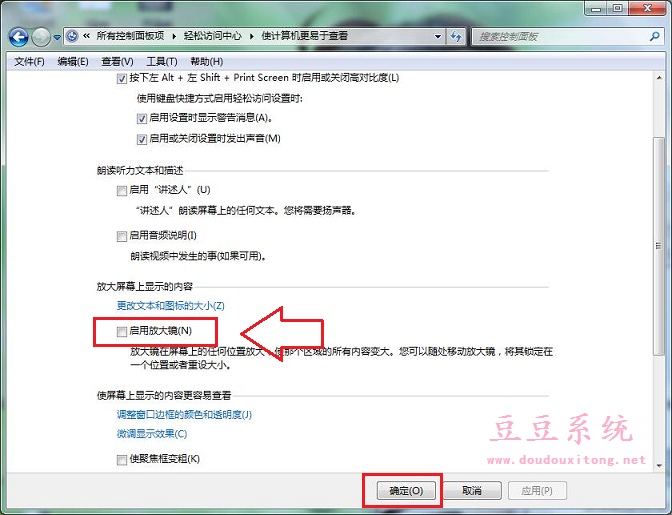
其实使用放大镜功能也是暂时的,如果在开机后自动运行也会影响到开机速度,我们可以按照教程的方法来取消放大镜开机启动项,也可以使用第三方优化软件来管理开机启动项,如果用户想要更加清楚系统的字体建议用户将屏幕字体调整大号,希望对大家管理放大镜开机启动有所帮助。